Si alguna vez se enfrentó a la devastadora perspectiva de perder una presentación de PowerPoint debido a un bloqueo de la computadora o una eliminación accidental, lo tenemos. Esta guía lo guiará a través de los pasos para recuperar el trabajo de PowerPoint no guardado y mantener sus ideas y datos seguros. Con estas instrucciones, su arduo trabajo para crear una presentación fantástica no será en vano.

Recuperación de archivos de PowerPoint eliminados o bloqueados
Las presentaciones de PowerPoint se pueden perder debido a varias razones. Puede eliminar accidentalmente un archivo, sufrir un bloqueo del software o incluso ser víctima de un ataque de virus. En tales situaciones, hay varios métodos de recuperación para probar:
- Utilice la función Autorrecuperación.
- Use 'Recuperar presentaciones no guardadas' en PowerPoint.
- Verifique la carpeta Temp, donde se almacenan los archivos temporales. Puede ubicarlo en C:\Users[User]\AppData\Local\Temp en Windows o usar el comando Ejecutar y escribir
%temp%. - Restaure desde la Papelera de reciclaje o una copia de seguridad si tiene una. Abra la Papelera de reciclaje, busque su archivo, haga clic con el botón derecho y seleccione 'Restaurar'.
- Use un software de recuperación de datos como Recuva o Disk Drill para escanear su sistema y recuperar varios tipos de archivos, incluidas las presentaciones de PowerPoint.
- Restaurar desde la carpeta de archivos recientes, que almacena una lista de archivos a los que se accedió recientemente.
En caso de mal funcionamiento del sistema operativo o corrupción del dispositivo, es posible que deba usar la Recuperación de archivos de Windows.
Recuperación de PowerPoint no guardado mediante Autorrecuperación
La configuración de Autorrecuperación de Microsoft PowerPoint es una forma sencilla de ayudar a garantizar que su trabajo no se pierda en un apagado inesperado o corte de energía. Esta práctica función ofrecerá abrir los archivos recuperados después de reiniciar PowerPoint, aunque es importante recordar guardarlos manualmente antes de realizar más cambios.
cómo ver quién está suscrito a ti en youtube
Si desea abrir archivos de Autorrecuperación sin esperar a que el programa lo haga por usted, esto es lo que debe hacer (para Office 365 y versiones posteriores):
- Haga clic en la pestaña Archivo en la parte superior de la cinta.
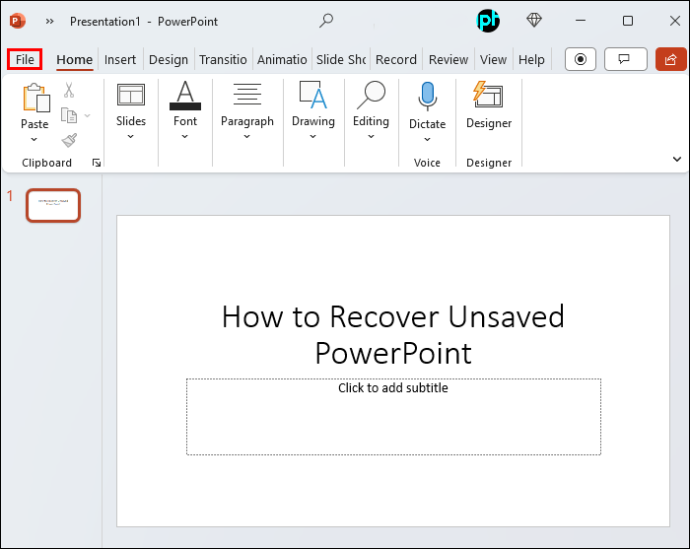
- Seleccione Abrir en el menú y elija 'Recuperar presentaciones no guardadas' para acceder a la carpeta Autorrecuperación.
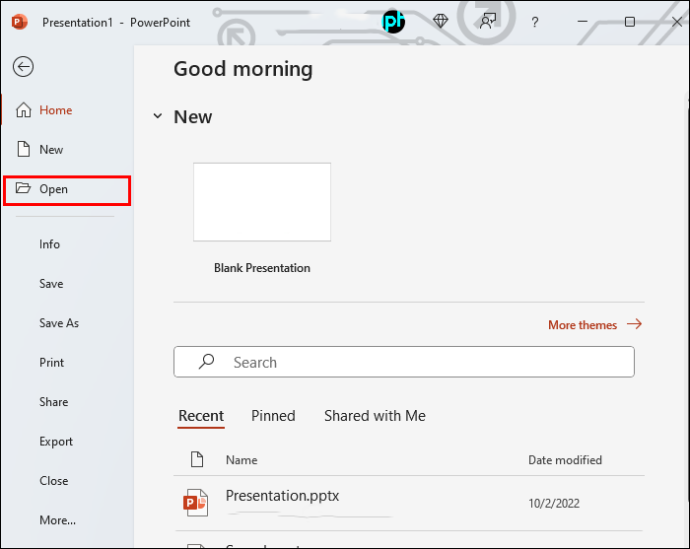
Con Office 2021 o anterior, aparecerá inmediatamente un panel de Recuperación de documentos cuando encienda su computadora y enumere todos los archivos recuperables.
En algunos casos, es posible que deba verificar las carpetas de Autorrecuperación manualmente. Aquí es donde encontrarlos:
- En Windows: C:\Usuarios[Usuario]\AppData\Roaming\Microsoft\PowerPoint.
- En Mac: Usuarios/[Usuario]/Library/Containers/com.Microsoft.Powerpoint/Data/Library/Preferences/AutoRecovery.
Por supuesto, reemplace [Usuario] con su nombre de usuario real.
Ajuste de la configuración de Autorrecuperación
Para asegurarse de que sus presentaciones no se pierdan en caso de un accidente de datos, es posible que desee cambiar la frecuencia con la que Autorrecuperación guarda los archivos y dónde los guarda.
Para activar Autoguardado en PowerPoint, solo necesita presionar el interruptor de Autoguardado en la esquina superior izquierda. También puede visitar Archivo, luego Opciones, y luego Guardar y marcar la casilla Autoguardar para esto. Aquí también puedes experimentar con la personalización. Tener activada la función Autoguardar guardará periódicamente y automáticamente su trabajo, brindándole protección adicional.
Sugerencias específicas del sistema operativo
La recuperación de un PowerPoint no guardado puede variar ligeramente según su sistema operativo.
ventanas
No te olvides de la carpeta Temp. Windows crea archivos temporales que podrían contener su trabajo no guardado. Para encontrar esta carpeta, vaya a C:\Users[User]\AppData\Local\Temp o use el comando Ejecutar y escriba %temp%. Busque archivos con una extensión .ppt o .pptx.
Mac
Si configuró Time Machine en su Mac, es otro buen lugar para buscar presentaciones perdidas. Simplemente ingrese a Time Machine, navegue a la carpeta donde debería haberse guardado su presentación y regrese a ella antes de que se pierda el archivo. Desde allí, puede restaurar el archivo con unos pocos clics.
cómo comprobar cuántas descargas tiene una aplicación
Recuperación de presentaciones eliminadas
Si ha eliminado por error una presentación de PowerPoint, no entre en pánico. El archivo aún puede ser recuperable. En Windows, los archivos eliminados generalmente se arrojan a la Papelera de reciclaje. Para restaurar estos archivos, encuéntrelos en la carpeta, haga clic con el botón derecho y seleccione 'Restaurar'.
Si ha borrado permanentemente el archivo o si se ha perdido debido al formateo o la corrupción, el software de recuperación de datos es su mejor opción.
Software de recuperación de datos
A veces, puede encontrarse en un arroyo sin remo con respecto a la recuperación de datos. Afortunadamente, el software de terceros existe y puede ayudar a salvar cualquier esfuerzo que salga mal. Recuva y Disk Drill son dos programas populares que se especializan en recuperar datos de discos que han sido formateados o dañados. Estos programas pueden escanear a través de las unidades de su computadora en busca de rastros de documentos perdidos e intentar recuperarlos del borde de la eliminación.
Aunque estos deberían ser el último recurso, a menudo pueden salvar el día después de agotar otras opciones.
Recuperarse de grandes percances
A veces, es posible que se encuentre en medio de un problema informático grave, como un bloqueo del sistema operativo o un mal funcionamiento del hardware. En esos casos, la recuperación de archivos de Windows puede ser un salvavidas. Esta herramienta de Microsoft es lo suficientemente potente como para restaurar archivos perdidos de un disco formateado o dañado sin posibilidad de reparación. Aunque requiere más esfuerzo que otros métodos mencionados aquí, puede brindar alivio en circunstancias desesperadas, pero solo debe ser utilizado por usuarios experimentados en tecnología.
Consejos para la prevención de pérdida de datos
Es mejor prevenir que curar. Para evitar escenarios tan angustiosos en el futuro, tenga en cuenta estos consejos:
- Cree múltiples copias de seguridad de todos sus documentos PPTX importantes. Por ejemplo, almacenarlos en la nube es una excelente manera de asegurarse de que nunca se pierdan. Microsoft Office tiene integración integrada con OneDrive.
- Ahorre temprano y a menudo. Conviértalo en un hábito.
- Si su sistema falla, no lo use hasta que haya recuperado los datos perdidos. Esto reducirá el riesgo de sobrescribir o eliminar lo que está tratando de recuperar.
- Comience a intentar restaurar sus archivos lo más rápido posible después de que se pierdan los datos. Cuanto antes empieces, mayores posibilidades tendrás de éxito.
Comprender los archivos PPT y PPTX
Las presentaciones de Microsoft PowerPoint vienen en dos tipos de archivos: PPT y PPTX. El PPTX más nuevo es el estándar a partir de 2007. Combina XML y ZIP para comprimir la presentación, haciéndola menos voluminosa y más fácil de recuperar, lo cual es bueno cuando se trata de presentaciones extraviadas. Como beneficio adicional, todo su contenido se almacena como archivos XML individuales dentro del archivo ZIP.
El camino hacia la recuperación
Perder su arduo trabajo en una presentación de PowerPoint puede ser extremadamente desalentador, pero si actúa rápido y usa esta guía, es posible que pueda recuperar su archivo perdido. Pruebe los métodos menos complejos antes de intentar técnicas más avanzadas.
cual es mejor mbr o gpt
Pero la preparación y la prevención son las mejores: haga una copia de seguridad de sus archivos con regularidad, mantenga habilitado el Autoguardado y sepa dónde se encuentra la carpeta de Autorrecuperación. Además, recuerde guardar los cambios con frecuencia mientras trabaja en la presentación.
¿Ha perdido algún archivo crítico de PowerPoint? ¿Tienes otros consejos de recuperación? Comparta sus pensamientos en la sección de comentarios a continuación.









